2023-07-10 247
1、下载了个小游戏,运行就提示如下图
虽然点击“更多信息”后仍然可以运行,但是还是觉得麻烦

2、打开控制面板,查看方式-》选择小图标-》选择“操作中心”
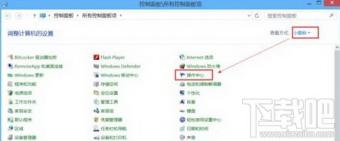
3、选择“更改windows smartscreen筛选器设置”
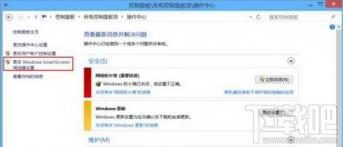
4、选择第三项“不知心任何操作(关闭windows smartscreen筛选器)”
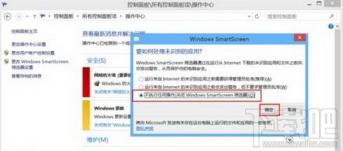
5、第4步确定之后,烦人的保护提示就没有了
原文链接:https://000nw.com/12477.html
=========================================
https://000nw.com/ 为 “电脑技术吧” 唯一官方服务平台,请勿相信其他任何渠道。
系统教程 2023-07-23
电脑技术 2023-07-23
应用技巧 2023-07-23
系统教程 2023-07-23
系统教程 2023-07-23
软件办公 2023-07-11
软件办公 2023-07-11
软件办公 2023-07-12
软件办公 2023-07-12
软件办公 2023-07-12
扫码二维码
获取最新动态
